〈記事内に広告プロモーションを含む場合があります〉
Instagramのストーリーで使える「ARエフェクト」を知っていますか?
映像全体を加工したり、顔認識して表情を加工したりする機能がARエフェクトです。
ARエフェクト機能を使うことができれば、よりInstagramを楽しめるはず。
そこで今回は、
『InstagramのARエフェクトの使い方を保存方法』
をご紹介していきます。
目次
InstagramのARエフェクトってなに?

Instagramの「ARエフェクト」は、写真・動画を加工してくれる機能です。
一見シンプルなものでもARエフェクトを使えば、華やかになったり面白くなったりするのでInstagramがより一層楽しくなるでしょう。
また、一般のユーザーが作ったARエフェクトも使用可能です。
最近では、ポケモンやディズニーなどのキャラクターが登場するARエフェクトも作られていて話題になっています。
InstagramのARエフェクトの使い方|ストーリーに投稿する方法も『ポケモン・ディズニー』

InstagramでARエフェクトを使う方法をご紹介していきます。
ARエフェクトを使うときは、まずInstagramアプリを開きましょう。
アプリを開いたら、ホーム画面を右方向にスワイプします。
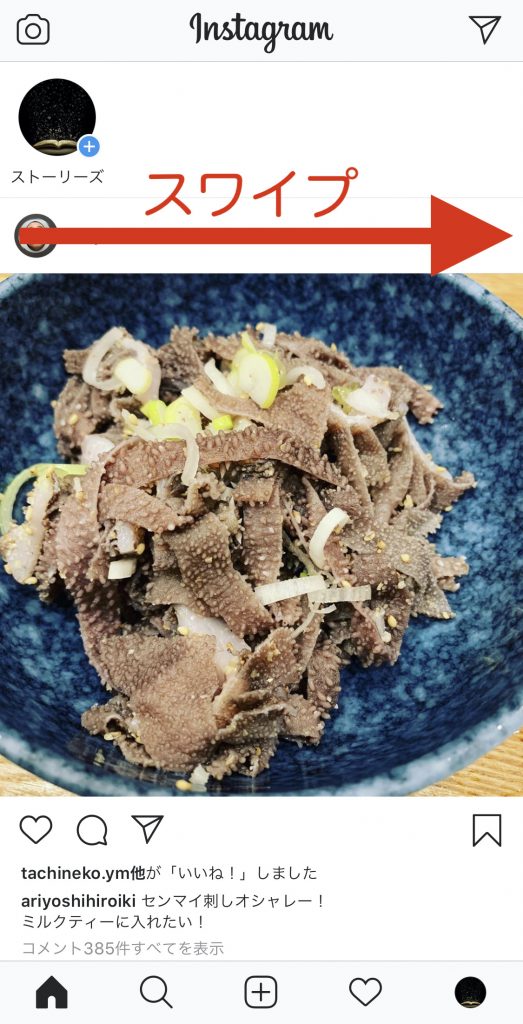
スワイプすると、カメラ画面に切り替わります。
画面の下にあるシャッターボタンをスワイプして、ARエフェクトを選択しましょう。
選択した状態でシャッターボタンをタップするとARエフェクト加工された写真・動画を撮影できます。

写真・動画を撮影すると、ストーリーの投稿画面に切り替わるので「ストーリーズ」をタップすれば投稿完了です。

Instagramの『ポケモン・ディズニー』ARエフェクトの使い方
Instagramで話題のポケモンやディズニーのARエフェクトのリンクもあわせてご紹介します。
まずはポケモンですが、『WHAT POKEMON?』を開くとInstagramにポケモンのARエフェクトが追加されて、使うことができます。
実際に使っている人の画像がこちらです。

続いてディズニーですが、『WHICH DISNEY?』を開くとディズニーのARエフェクトが追加されます。
実際に使っている人の画像がこちらです。
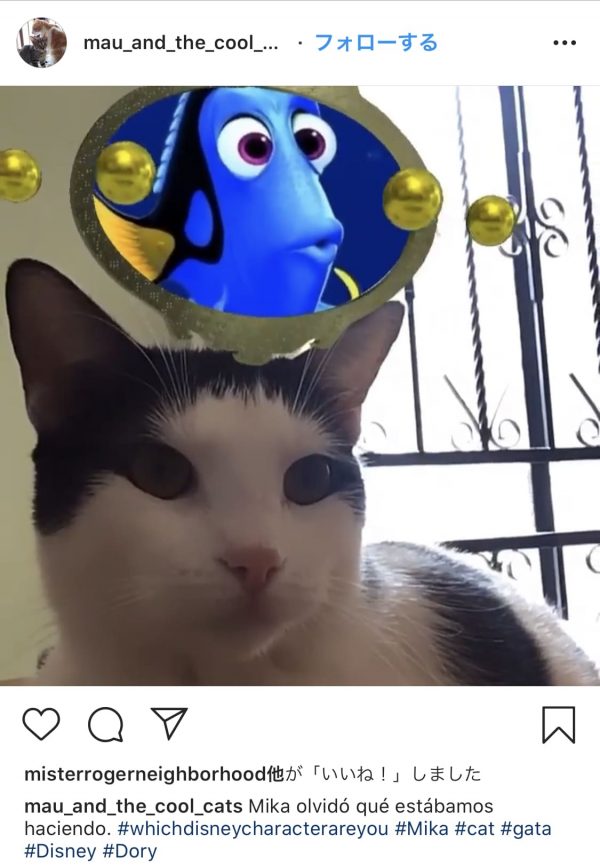
InstagramのARエフェクトで検索する方法

ARエフェクトのキーワード検索はできる人とできない人がいるようです。(試用期間中?)
※ちなみに私はできませんでした。。
ですが、一般ユーザーの作ったARエフェクトがまとめられている「エフェクトギャラリー」は見れるので、それをご紹介します。
まずカメラ画面を開いたら、シャッターボタンのところを左方向にスワイプしてARエフェクトの一番右まで進みましょう。
一番右まで進んだら「エフェクトをチェック」をタップします。
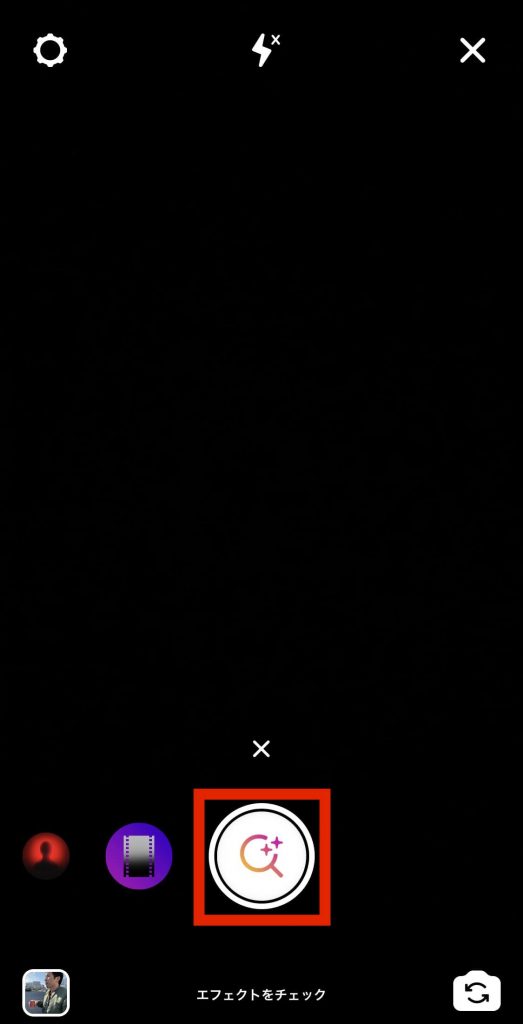
これで一般ユーザーが作ったARエフェクトが集まった「エフェクトギャラリー」を開くことができました。
※検索機能がついている人は画像の赤枠の位置に虫眼鏡マークがあります。
気になったARエフェクトがあればタップしてみましょう。
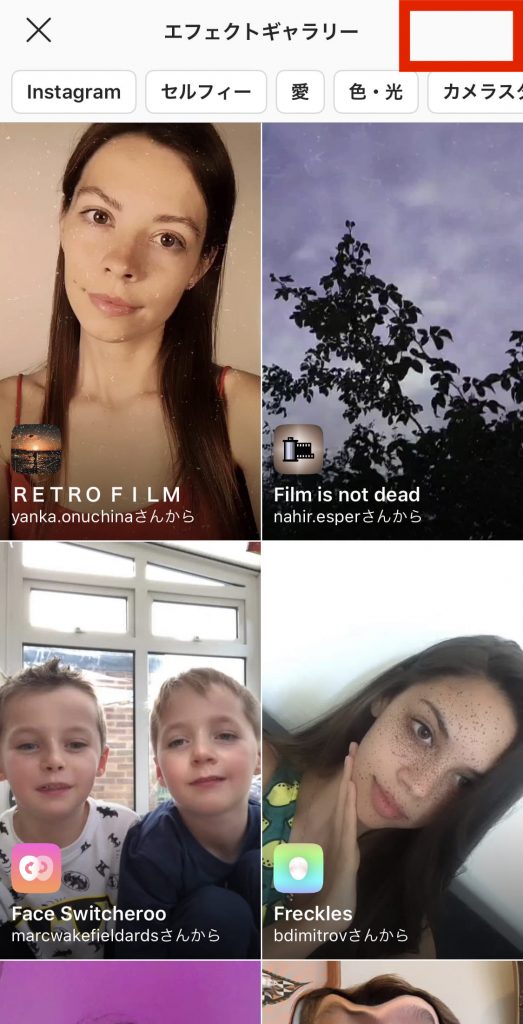
そうするとタップしたARエフェクトが表示され、どんな感じかチェックすることができます。
「試す」をタップすると実際に使ってみることも可能です。
同じユーザーが作っている他のARエフェクトも見てみたいときは「・・・」をタップしましょう。
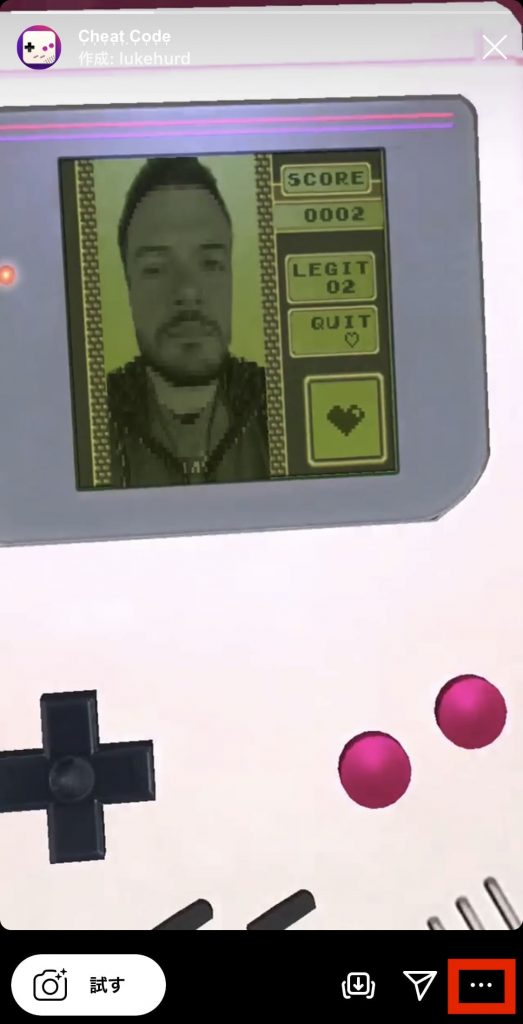
メニューがでてきたら「〇〇の他のエフェクト」をタップ。
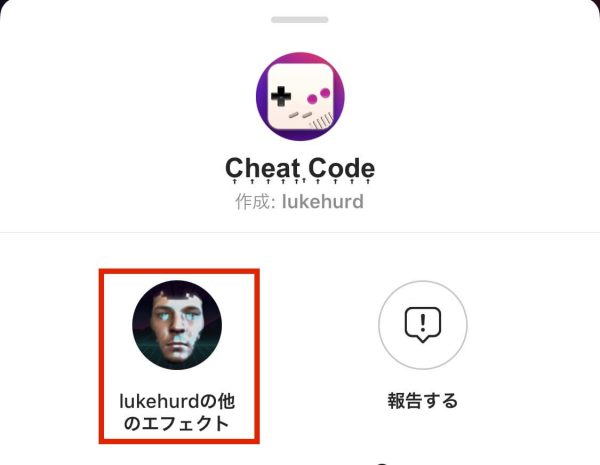
そうすると、そのユーザーが作っている他のARエフェクトを見ることができます。
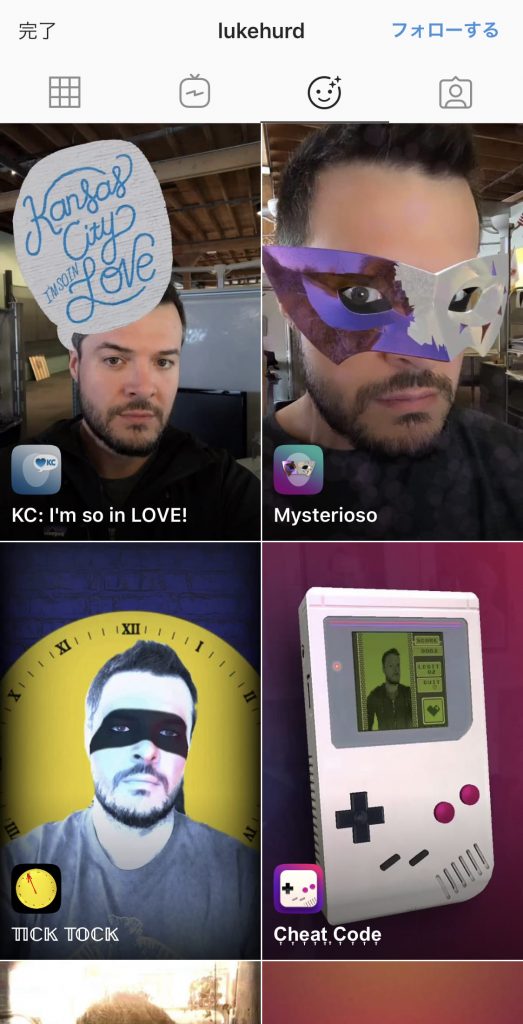
InstagramのARエフェクトを保存する方法
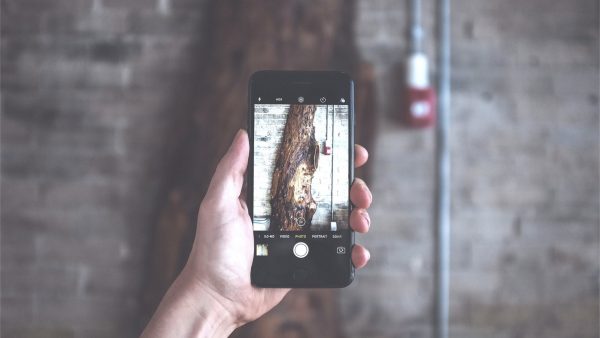
友だちやインスタグラマーがARエフェクトを使ってストーリーを投稿していてなかには「自分も使ってみたい!」と思うものがあるはず。
そんな時に役立つのがこのARエフェクトを保存方法。
やり方は簡単で、ストーリーの画面の上にある「〇〇(エフェクト名) 投稿者:〇〇」をタップします。

メニューがでてきたら「エフェクトを保存」をタップ。
これでARエフェクトが保存されて、自分のInstagramアプリでも使えるようになります。
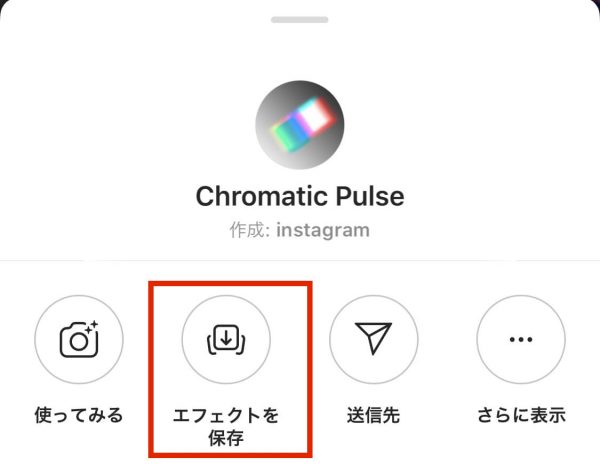
まとめ
今回の記事ではInstagramのARエフェクトについてと、使い方をご紹介しました。
ARエフェクトを活用すればInstagramがもっと楽しくなるはずです。
気になるARエフェクトがあったら、保存して自分も使ってみるといいでしょう。
ただ、キーワード検索機能については現状、全員ができるわけではないので早く実装してほしいですね。。



